MFC-9880
ЧЗВ и отстраняване на неизправности |
Имам проблем, когато се опитвам да използвам дрйавер на Brother в Windows Server 2003 среда. Не мога да печатам или сканирам. Какво трябва да направя?
Ако опитате да инсталирате драйверите от компакт диска на Brother в Windows Server 2003 среда, ще се получи грешка по-време на инсталационния процес на PaperPort и няма да можете да инсталирате драйверите от диска. Обаче, има начин, взависимост от вашия модел, да свалите правилните драйвери от уебсайта на Brother for printing only (само за печатане).
Понастоящем, Brother софтуера/драйвери не поддържат сканиране, PaperPort и PC faxing (PC факс) в Windows Server® 2003 среда. Само печатането се поддържа използвйки един от трите метода, взависимост от вашето устройство:
Използване на Windows XP драйвер и Brother програма за обновяване
Първо, натиснете тук за да видите дали вашият модел се поддържа от този метод. Можете да използвате този метод, ако няма Windows Server 2003 вграден драйвер за вашето Brother устройство и не желаете да използвате алтернативен драйвер. Вграденият драйвер е драйвера, с който е снадбена стандартната опрерационна система.
Windows Server 2003 е частично съвместим с Windows XP драйвери, правейки възможно да инсталирате Windows XP драйвер на компютър с Windows Server 2003. За да инсталирате Windows XP драйвер, посетете раздел Сваляне на уебсайта на Brother и следвайте оказаните инструкции.
След инсталиране на Windows XP драйвер, ще трябва да стартирате Brother програма за обновяване.
Стартирането на файл за обновяване за да позволи на Windows XP драйвера да печата
Ако вашия модел поддържа това решение, следвайте следните стъпки:
-
Направете временна папка на вашия работен плот за да запазите сваления саморазархивиращ се файл.
-
Десен бутон (или алтернативно щракване) на празно място на вашия работен плот, щракнете NEW (Нов) и после FOLDER (Папка). Папка с име "New Folder" (Нова Папка) ще се появи на вашия работен плот.
- Десен бутон (или алтернативно щракване) на папката, щракнете RENAME (Преименувай) от падащото меню и напишете BROTHER.
-
Десен бутон (или алтернативно щракване) на празно място на вашия работен плот, щракнете NEW (Нов) и после FOLDER (Папка). Папка с име "New Folder" (Нова Папка) ще се появи на вашия работен плот.
- Натиснете тук за сваляне на файл за обновяване - brxppatc(.exe).
- Щракнете "I Accept" ако приемате Brother лицензното споразумение. " File Download" (Сваляне на файл) ще се появи.
- Щракнете Запази (Save). "Запази като" (Save as) ще се появи.
- Изберете "Desktop", двойно щракване върху папка "Brother" и после "Save". Това ще започне свалянето на файла за обновяване.
- Когато свалянето завърши, или прозореца за свалянето ще изчезне или ще видите "Download complete" (Свалянето завършено). Ако "Download complete" се появи, щракнете "Close" (Затвори).
- Ако прозореца с лицензното споразумение е все още отворен, щракнете червената кутийка "Х" в горния десен ъгъл за да затворите прозореца.
- На вашия работен плот , двойно щракване върху папка "Brother" и намерете изпълнимия файл с име "brxppatc"(.exe може да се появи в края на името на файла).
- Двойно щракване върху "brxppatc(.exe)" за да разархивирате файла. "ZIP Self-Decompression" ще се появи.
- Оставете името на файла в прозореца както е и щракнете DECOMPRESS (X) (Разархивирай). Съобщение, че процеса е бил успешен ще се появи.
- Щракнете ОК. В папката "Brother", намерете файл с име "setup(.exe)".
- Двойно щракване върху файла "Setup(.exe)". "The installation has been successfully completed" (Инсталирането беше завършено успешно) ще се появи.
- Щракнете ОК.
Инсталирането от файла за обновяване е завършено и можете да печатате използвайки Brother устройството с Windows Server 2003.
Използване на Windows Server 2003 вграден драйвер като алтернативен Brother Windows XP драйвер за печатане
Първо, натиснете тук за да видите дали вашето Brother устройство има Windows Server 2003 вграден драйвер. Ако вашият Brother продукт има вграден драйвер, препоръчваме ви да използвате този метод.
Вградения драйвер е драйвера, с който е снадбена стандартната Windows Server 2003 опрерационна система. Когато свързвате вашият Brother продукт към система Windows Server 2003, операционната система ще засече името на модела и ще определи, дали има подходящ драйвер в операционната система или на уебсайта на Microsoft. Ако операционната система намери драйвер, тя ще го инсталира.
За да използвате Windows Server 2003 вграден драйвер, следвайте тези стъпки:
За потребители на Parallel/USB:
Уверете се, че вашия Brother продукт е захранен. Използвайте подходяща кабелна връзка (USB или Parallel), свържете Brother продукта кън вашия компютър с Windows Server 2003. После, включете Brother устройството. Във вашата системна лента (Taskbar) изскачащ прозорец трябва да се появи информирайки ви, че Windows Server 2003 е открил ново устройство.
-
Windows Server 2003 ще определи кой е подходящият драйвер за инсталиране. Когато това се случи, текста в изскачащия прозорец може да се смени.
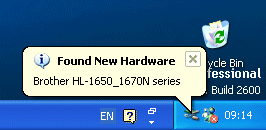
-
Подходящият драйвер за устросйтвото ще се инсталира на вашия компютър с Windows Server 2003. След като е инсталиран, ще видите следното:
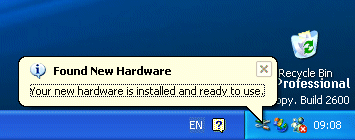
- Installation is complete (Инсталацията завършена).
Сега можете да печатате използвайки Brother устройството с Windows Server 2003.
За потребители на TCP/IP:
Инсталирайте драйвера като използвате съветника за добавяне на принтер ("Add a printer" wizard) и следвайте инструкциите на екрана. Инструкциите са описани по-долу:
- Щракнете Start => Printers and Faxes => Add a printer (добави принтер).
- Щракнете "Next".
- Изберете "Local printer", махнете марката от "Automatically detect and install my Plug and Play printer" (Автоматично засичане и инсталиране на моя Plug and Play принтер) и щракнете "Next".
- Щракнете "Next" отново.
- Изберете "Brother" като производител и изберете вашия модел от списъка. После, щракнете "Next".
- Въведете името на устройството в "Printer name:" (Име на принтер) полето и щракнете "Next".
- Щракнете "Next" отново.
- Изберете "Yes" за да направите тестов печат и щракнете "Next".
- Щракнете "Finish".
Сега можете да печатате използвайки Brother устройството с Windows Server 2003.
Използване на алтернативен драйвер за печатане
Ако не искате да използвате Windows XP драйвер с файла за обновяване или няма WIndows Server 2003 вграден драйвер за вашия Brother продукт, в много случаи е възможно да изплзвате алтернативен драйвер.
Прегледайте следния списък с алтернативни драйвери и съвместими мидели:
| Модел | Използван Алтернативен драйвер |
| HL-1440 | HL-1240 |
| HL-1450 | HL-1250 |
| HL-1470N | HL-1270N |
| HL-7050/HL-7050N | HL-2460 |
| HL-5040 | HL-1250 |
| HL-5050 | HL-1250 |
| HL-5070N | HL-1270N |
| Всички Лазерни FAX/MFC модели | HL-720 |
Например, можете да печатате с Brother HL-5070N използвайки Brother HL-1270N драйвер.
Инсталирайте драйвера като използвате съветника за добавяне на принтер ("Add a printer" wizard) и следвайте инструкциите на екрана. За да прегледате инструкциите за добавяне на принтер, натиснете тук.
